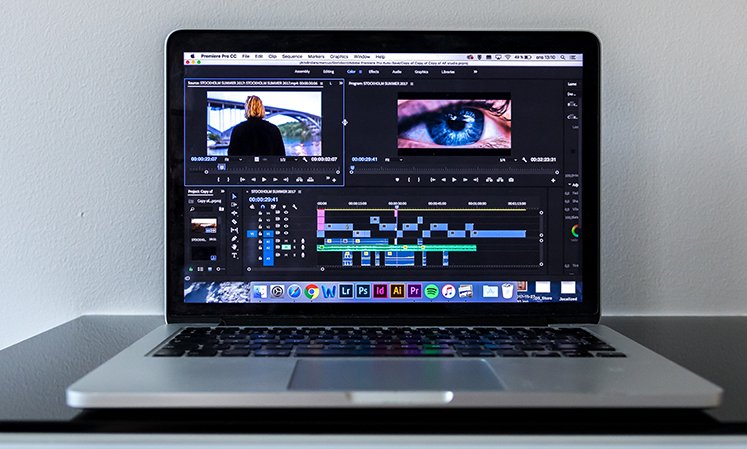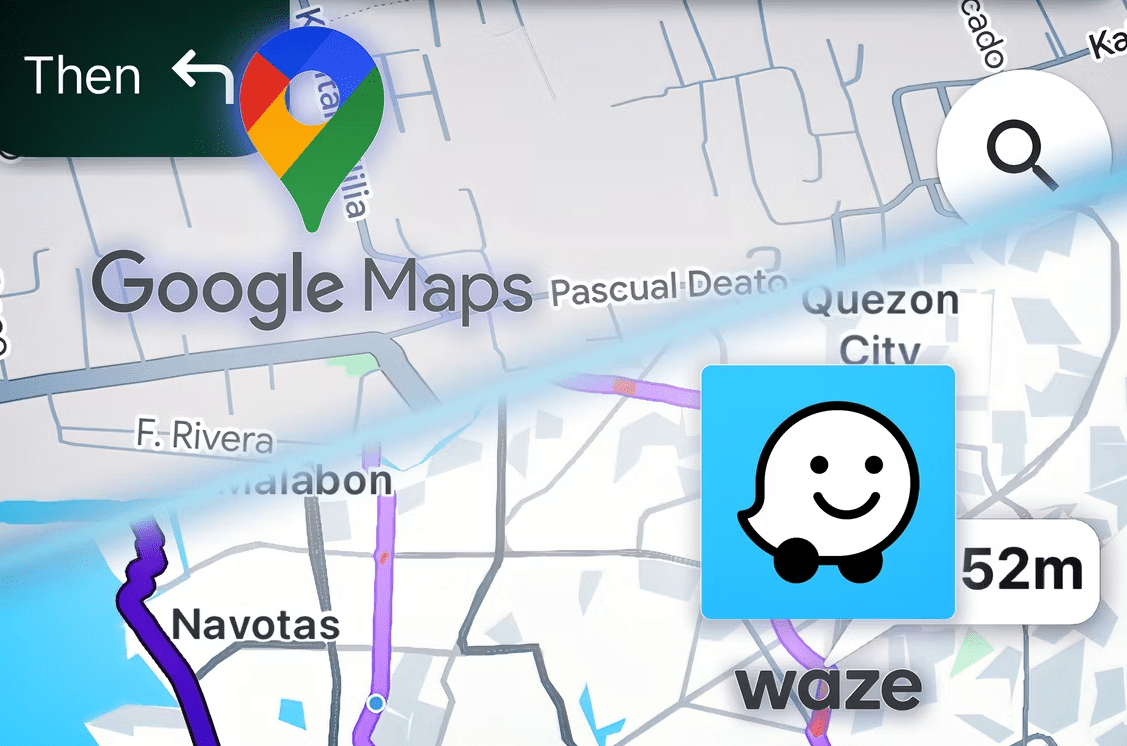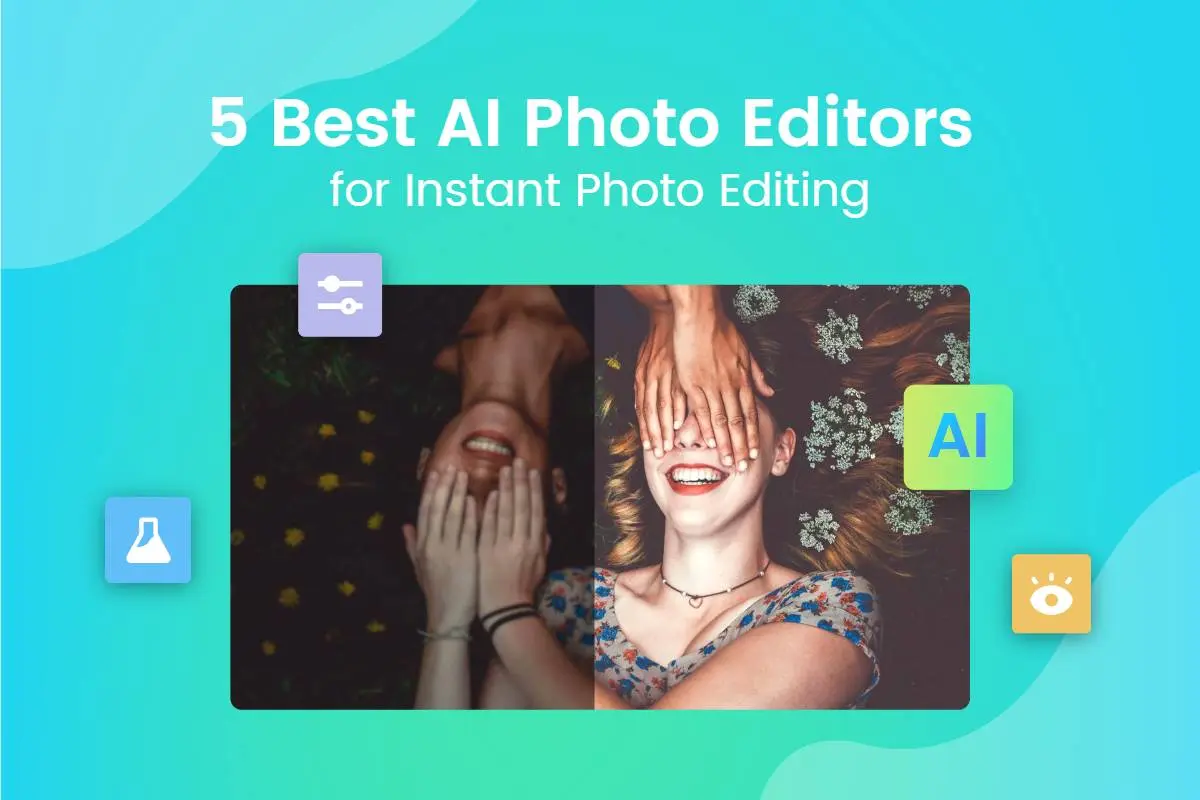اسکنرها روزگاری بسیار مهم و الزامی بودند، اما امروزه نیازی نیست که حتما یک دستگاه اسکنر داشته باشید. با این حال، به این معنی نیست که نیازی به اسکن یک سند یا عکس ندارید. خوشبختانه، ابزارهایی برای انجام این کار بدون داشتن یک دستگاه اسکنر وجود دارد. در این مقاله به آموزش اسکن عکس بدون اسکنر می پردازیم.
اسکن عکس بدون اسکنر
اگر قرار است که اسناد و عکس های زیادی را اسکن کنید، بهتر است که روی یک اسکنر واقعی سرمایه گذاری کنید. اما بیشتر مردم در سال فقط گاهی نیاز به اسکن چند عکس یا سند دارند، به همین دلیل می خواهیم چند جایگزین خوب را به شما معرفی کنیم.
اسکن عکس با دوربین گوشی هوشمند

یک اسکنر در واقع فقط یک دوربین است که از اسناد شما به روشی بسیار خاص عکس می گیرد. همه شما یک دوربین در جیب خود دارید، پس چرا از آن به عنوان اسکنر استفاده نکنید؟
حقیقت این است که دوربین گوشی های هوشمند معمولاً برای اینکه به عنوان یک اسکنر عمل کنند، کاملاً مناسب هستند. ممکن است نتایج آن به اندازه یک اسکنر واقعی واضح و شفاف نباشد، اما به هر حال کیفیت نتیجه آن به آن حدی که لازم است می رسد. در ادامه چند نکته برای گرفتن عکس های خوب از یک سند را به شما توضیح خواهیم داد.
- نورپردازی: سندی که می خواهید اسکن کنید را روی یک سطح صاف با نور مناسب قرار دهید. سعی کنید روی سند با دست یا تلفنتان سایه ای نیفتد.
- محل قرارگیری: عکس را مستقیم بگیرید و نیازی به زوایای عجیب و غریب ندارید. برای این کار می توان مستقیماً از بالا عکس گرفت یا اینکه سند را به صورت قائم رو به روی دوربین نگه دارید. هر کدام که بهترین نور و کمترین سایه را دارد، انجام دهید.
- کادربندی: مطمئن شوید که عکس را از فاصله کافی بگیرید تا کل سند در تصویر قرار بگیرد. پس از گرفتن عکس، کادر اطراف سند را برش دهید تا هیچ چیز دیگری به جز سند در عکس نباشد.
برنامه های اسکنر
دوربین گوشی شما در بیشتر موقعیت ها می تواند کار شما را انجام دهد، اما گاهی اوقات اسکن حرفه ای تری لازم است. در این حالت، باید از یک برنامه اسکنر اسناد استفاده کنید که ممکن است از قبل یکی را روی گوشی خود نصب کرده باشید.
Google Drive یک ویژگی اسکن اسناد داخلی دارد که کمتر شناخته شده است. تنها کاری که باید انجام دهید این است که از سند عکس بگیرید و Drive تمام کارها را انجام می دهد تا آن را تا حد امکان تمیز و واضح نشان دهد. این ویژگی در گوگل درایو برای iPhone، iPad و Android موجود است.
ابتدا برنامه را باز کنید و مطمئن شوید که با حساب Google خود وارد شده اید. روی دکمه «+» در گوشه سمت راست پایین ضربه بزنید.

«Scan» یا «Use Camera» را انتخاب کنید.

با این کار دوربین باز می شود. ممکن است لازم باشد به برنامه اجازه استفاده از دوربین خود را بدهید. سند را طوری قرار دهید که کاملاً در کادر باشد، سپس عکس بگیرید.

صفحه بعدی از شما درخواست می کند تأیید کنید که می خواهید از این عکس استفاده کنید. روی «OK» یا «Use Photo» ضربه بزنید.

Google Drive سعی می کند به طور خودکار نور را تنظیم کند. شما نیز می توانید خودتان به صورت دستی با دکمه های برش و رنگ آن را تنظیم کنید. اگر یک سند چند صفحه ای دارید، روی نماد بعلاوه ضربه بزنید تا صفحه بعدی را نیز به همین شکل اضافه کنید.

وقتی تصویر سندتان خوب به نظر رسید، روی «Save» ضربه بزنید تا کار تمام شود.

اکنون می توانید برای فایل یک نام انتخاب کنید و مشخص کنید که در کدام پوشه ذخیره شود. در نهایت سند به صورت PDF ذخیره خواهد شد.

همه چیز آماده است! سند اکنون در Google Drive شما ذخیره شده است. می توانید آن را دانلود کنید و هر طور که دوست دارید به اشتراک بگذارید. حتی می توانید متن را مستقیماً از عکس کپی و جایگذاری کنید. Google Drive همه این کارها را انجام می دهد و شما مجبور نیستید که با یک دستگاه اسکنر قدیمی سر و کله بزنید. خیلی جالب و جذاب است، درست است؟
منبع : howtogeek